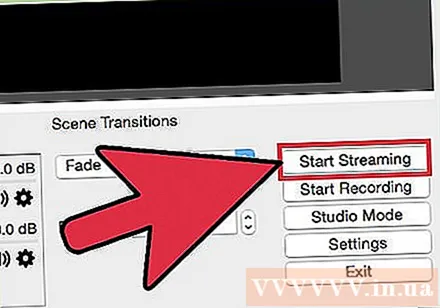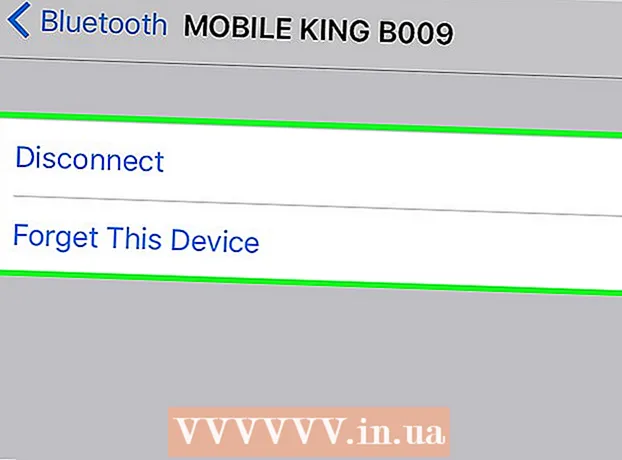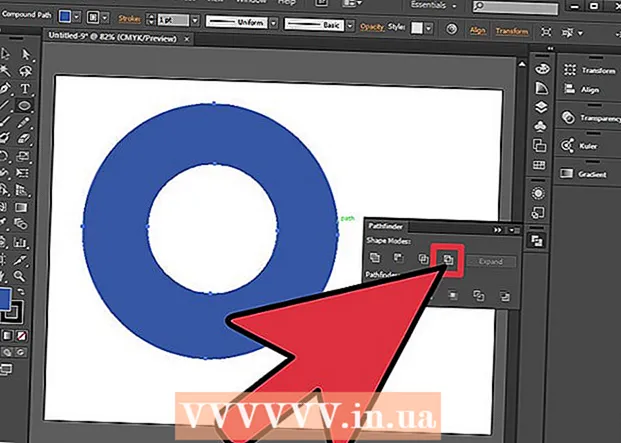লেখক:
Robert Simon
সৃষ্টির তারিখ:
15 জুন 2021
আপডেটের তারিখ:
1 জুলাই 2024

কন্টেন্ট
আপনি কি কখনও নিজের টিভি শো করতে চান? কেবল একটি ওয়েবক্যাম এবং ইন্টারনেট সংযোগ এবং সমস্ত কিছু সত্য হবে! আপনি কি আপনার গেমিং দক্ষতা প্রদর্শন করতে চান? গেমিং ভিডিও স্ট্রিমিংয়ের জনপ্রিয়তা বাড়ছে। ভিডিও স্ট্রিমিং ইন্টারনেটের ভবিষ্যত এবং এটি আগের চেয়ে সহজ than
পদক্ষেপ
পদ্ধতি 4 এর 1: ওয়েবক্যাম থেকে
সম্প্রচারের জন্য অনলাইন পরিষেবাগুলি সন্ধান করুন। ওয়েবক্যাম থেকে লাইভ স্ট্রিম রাখতে আপনার একটি হোম পৃষ্ঠায় লগ ইন করতে হবে। আপনার সাথে প্রত্যেকে সরাসরি ভাগ করে নেওয়ার জন্য এই পৃষ্ঠাটি ব্যান্ডউইথ সরবরাহ করবে। অনেকগুলি ওয়েবসাইট আপনাকে এনকোডিং ইনস্টল না করেই সরাসরি যেতে দেয়। এখানে কয়েকটি জনপ্রিয় পরিষেবা রয়েছে:
- প্রবাহিত
- আপনি এখন
- বাঁবুসার
- সরাসরি সম্প্রচার
- Google+ Hangouts সম্প্রচার

হিসাব তৈরি কর. সমস্ত লাইভ স্ট্রিমিং পরিষেবা ব্যবহার করার আগে আপনার অ্যাকাউন্ট তৈরি করা প্রয়োজন to সবার কাছে নিখরচায় অ্যাকাউন্ট সমর্থন রয়েছে এবং বিজ্ঞাপনগুলি সরানো এবং দর্শন বাড়ানোর মতো অর্থ প্রদানের অ্যাকাউন্টগুলির জন্য অনেক অফার রয়েছে।
ওয়েব পরিষেবাদিতে অন্তর্নির্মিত সম্প্রচারগুলি ব্যবহার করুন। বেশিরভাগ পরিষেবা আপনাকে অতিরিক্ত সফ্টওয়্যার ডাউনলোড ও ইনস্টল না করে সম্প্রচারের অনুমতি দেয়। তবে ওয়েবে ইন্টিগ্রেটেড ব্রডকাস্টিং সফটওয়্যার ব্যবহার করে, ডাউনলোডটি ডাউনলোড করা সফটওয়্যারটির চেয়ে গুণমান কম হবে। প্রতিটি পরিষেবাতে কার্যকর করার পদ্ধতিটি কিছুটা আলাদা হবে।

আপনার অ্যাকাউন্টে সাইন ইন করুন.
একটি চ্যানেল বা ঘর তৈরি করুন। অনেক সাইটে "ব্রডকাস্ট নাও" বা "সরাসরি লাইভ" বোতাম রয়েছে।
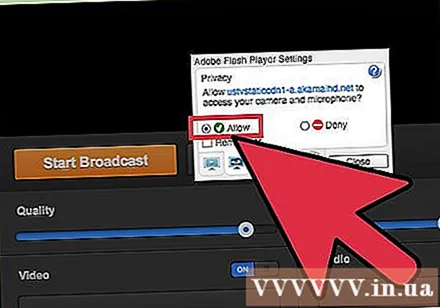
ওয়েবক্যাম অ্যাক্সেস করতে ফ্ল্যাশ সক্রিয় করুন। আপনাকে কেবল এটির প্রথমবার প্রচারিত হওয়া দরকার, তারপরে "মনে রাখুন" বা "সর্বদা অনুমতি দিন" ক্লিক করুন। আপনার ফ্ল্যাশ সংস্করণে আপডেট করার প্রয়োজন হতে পারে।
সম্প্রচার শুরু করুন। ক্যামেরাটি শনাক্ত হওয়ার পরে আপনি তাৎক্ষণিকভাবে সম্প্রচার শুরু করতে পারেন।
গুণমান উন্নত করতে ব্রডকাস্টিং সফ্টওয়্যারটি ডাউনলোড করুন। অনেক পরিষেবা ব্রডকাস্ট সফ্টওয়্যারগুলির বিনামূল্যে সংস্করণ সরবরাহ করে বা মিডলওয়্যার যেমন ফ্ল্যাশ মিডিয়া লাইভ এনকোডার বা ওপেন ব্রডকাস্টার সফ্টওয়্যার ব্যবহারের অনুমতি দেয়। বিস্তারিত তথ্যের জন্য ইন্টারনেটে নিবন্ধগুলি পড়ুন।
সরাসরি ব্যক্তিগত ওয়েবসাইটে ভিডিও এম্বেড করুন। আপনি আপনার চ্যানেল সেট আপ করার পরে, ভিডিওটি একটি ব্যক্তিগত ওয়েবে সন্নিবেশ করতে আপনি এম্বেড কোডটি ব্যবহার করতে পারেন। একটি ভিডিও toোকানোর জন্য আপনার অবশ্যই ওয়েব কোড সম্পাদনার অনুমতি থাকতে হবে। আপনার যদি ব্যক্তিগত অ্যাক্সেস না থাকে তবে ওয়েব বিকাশকারীর সাথে যোগাযোগ করুন। বিজ্ঞাপন
4 এর 2 পদ্ধতি: Google+ ব্যবহার করুন
লাইভ স্ট্রিমিংয়ের জন্য আপনি যে অ্যাকাউন্টটি ব্যবহার করতে চান তাতে ইউটিউবে সাইন ইন করুন।
অ্যাক্সেস।লগ ইন করার পরে।
বোতামটি ক্লিক করুন।সক্ষম করুন (অ্যাক্টিভেশন) "লাইভ ইভেন্ট" এর পাশে। আপনার অ্যাকাউন্টটি ভাল অবস্থায় থাকতে হবে (ভাল স্থায়ী)।
শর্তাবলী, শর্তাবলী পড়ুন এবং ক্লিক করুন।আমি সম্মত (আমি সম্মত) অবিরত রাখতে.
"ইভেন্ট তৈরি করুন" বোতামটি ক্লিক করুন।
ইভেন্টের প্রাথমিক তথ্য প্রবেশ করান। শিরোনাম, বিবরণ এবং ট্যাগ অন্তর্ভুক্ত।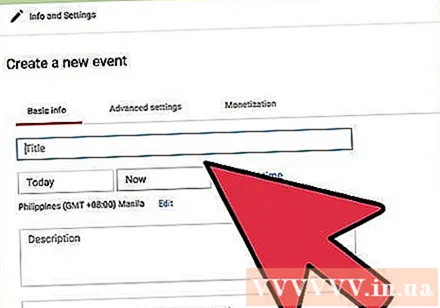
তফসিল সমন্বয়। আপনি একটি সূচি নির্ধারণ করতে বা সরাসরি যেতে পারেন।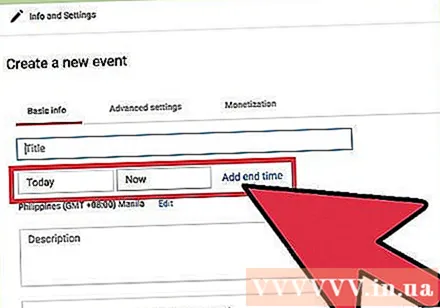
গোপনীয়তার বিকল্প চয়ন করতে "পাবলিক" মেনুতে ক্লিক করুন। সর্বজনীন ইভেন্টগুলির সাথে, প্রত্যেকে সন্ধান করতে এবং দেখতে পেতে পারে, তালিকাভুক্ত নয় এমন ইভেন্টগুলি, লিঙ্কযুক্ত যে কেউই অ্যাক্সেস করতে পারে, ব্যক্তিগত ভিডিও দর্শকদের সীমাবদ্ধ করে, তাদের অবশ্যই Google+ অ্যাকাউন্টে লগ ইন করতে হবে।
"দ্রুত" নির্বাচন করতে ভুলবেন না। এটি হ্যাঙ্গআউট প্লাগইন এবং ওয়েবক্যাম ব্যবহার করে গুগল হ্যাঙ্গআউট সম্প্রচারকে সক্রিয় করতে হবে। "কাস্টম" বিকল্পটি এমন ইভেন্টগুলির জন্য যা আরও জটিল এবং কোডিং প্রোগ্রামের প্রয়োজন।
উন্নত সেটিংস পরীক্ষা করুন। "উন্নত সেটিংস" ট্যাবটি ক্লিক করুন এবং সমস্ত বিকল্প দেখুন see আপনি কাস্টম মন্তব্য, বয়সসীমা, মেট্রিক্স, স্থগিতাদেশ এবং আরও অনেক কিছুতে পরিবর্তন করতে পারেন।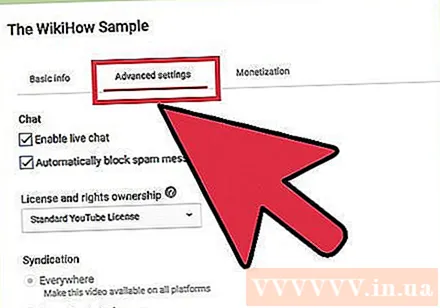
Google+ হ্যাঙ্গআউট চালু করতে "এখনই সরাসরি যান" এ ক্লিক করুন। আপনার যদি Google+ প্লাগইন ইনস্টল না থাকে তবে আপনাকে এই পদক্ষেপে তা করতে বলা হবে।
ভিডিওটি লোড হওয়ার জন্য অপেক্ষা করুন। Hangouts উইন্ডোটি উপস্থিত হয় এবং ওয়েবক্যাম সক্রিয় হয়। আপনি পর্দার নীচের কোণায় ধীরে ধীরে শতাংশ বৃদ্ধি শুরু দেখতে হবে। একবার আপনি একটি নির্দিষ্ট সংখ্যায় পৌঁছে গেলে আপনি সরাসরি যেতে পারেন।
শুরু করতে "সম্প্রচার শুরু করুন" এ ক্লিক করুন, তারপরে নিশ্চিত করতে "ঠিক আছে" ক্লিক করুন। আপনি 8 ঘন্টা পর্যন্ত সম্প্রচারের অনুমতি দেওয়া হয়।
শ্রোতাদের পরিচালনা করতে "কন্ট্রোল রুম" বিকল্পে ক্লিক করুন। এই বিকল্পটি আপনাকে সম্প্রচারের সাথে হস্তক্ষেপকারী দর্শকদের বন্ধ বা বরখাস্ত করার অনুমতি দেয়।
লাইভ স্ট্রিমিং ভিডিও ভাগ করুন এবং এম্বেড করুন। ভাগ করে নেওয়ার তথ্য এবং এম্বেড কোড দেখতে Hangouts উইন্ডোর নীচের কোণায় "লিঙ্কগুলি" বোতামটি ক্লিক করুন। সংক্ষিপ্ত ইউআরএলগুলি আপনাকে টুইটার এবং অন্যান্য সামাজিক নেটওয়ার্কগুলিতে ভিডিওগুলি ভাগ করতে দেয়, যখন এম্বেড কোডগুলি আপনাকে আপনার ব্লগে সহজেই ভিডিও যুক্ত করতে দেয়।
- এছাড়াও, ভিডিওটি আপনার ইউটিউব চ্যানেলে বিশিষ্টভাবে প্রদর্শিত হবে।
4 এর 3 পদ্ধতি: একটি ভিডিও গেম স্ট্রিম করুন
লাইভ স্ট্রিমিং পরিষেবাটির জন্য সাইন আপ করুন। গেমস খেলতে গিয়ে সম্প্রচার করতে, আপনাকে এমন পরিষেবাতে সাবস্ক্রাইব করতে হবে যা ভিডিও স্ট্রিমিংয়ের অনুমতি দেয়। সার্ভারটি গেম সম্প্রচারের জন্য ব্যান্ডউইথ এবং দর্শকের চ্যাট এবং সরঞ্জাম সরবরাহ করবে। এখানে কয়েকটি জনপ্রিয় ভিডিও গেম লাইভ স্ট্রিমিং সাইট রয়েছে:
- টুইচ.টিভি
- Ustream.tv
- টুইচ হ'ল এমন একটি সাইট যা ভিডিও গেম লাইভ স্ট্রিমিংয়ে বিশেষজ্ঞ, আপনি এই সাইটের মাধ্যমে একটি বিশাল শ্রোতা খুঁজে পেতে পারেন।
একটি স্ক্রিন রেকর্ডিং প্রোগ্রাম ডাউনলোড করুন। গেম খেলতে গিয়ে সম্প্রচার করতে আপনার কম্পিউটারের স্ক্রিন রেকর্ডিং এবং ব্রডকাস্ট প্রোগ্রাম দরকার। অনলাইনে অনেকগুলি প্রোগ্রাম বিনামূল্যে এবং অর্থ প্রদানের জন্য উপলব্ধ রয়েছে, এখানে দুটি জনপ্রিয় ফ্রি প্রোগ্রাম রয়েছে: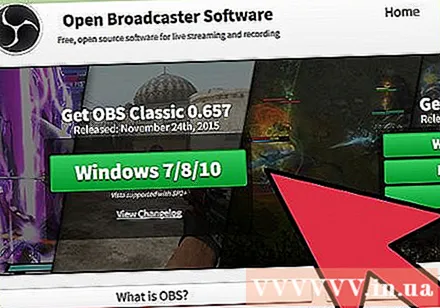
- এফএফএসপ্লিট
- ওপেন ব্রডকাস্টার
ভিডিও কার্ড ইনস্টল করুন (alচ্ছিক)। আপনি যদি এক্সবক্স ওয়ান বা প্লেস্টেশন 4 এর মতো কনসোল কনসোল থেকে স্ট্রিম করতে চান তবে আপনার কম্পিউটারে আপনাকে একটি ভিডিও রেকর্ডিং কার্ড ইনস্টল করতে হবে। এটি একটি হার্ডওয়্যার ডিভাইস যা সেখান থেকে চিত্রগুলি ক্যাপচার করতে কোনও গেমিং সিস্টেমের সাথে সংযোগ স্থাপন করে। কম্পিউটার গেম কনসোল থেকে চিত্র এবং শব্দ ক্যাপচার করবে।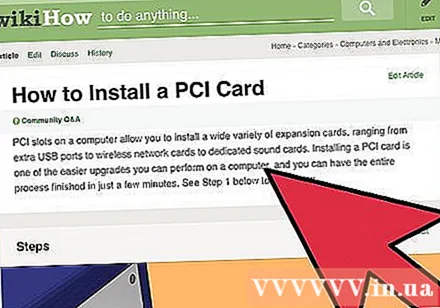
- আপনি যদি আপনার কম্পিউটারে গেম গুলি করেন তবে আপনাকে এই কার্ডটি ইনস্টল করার দরকার নেই।
- একটি ভিডিও কার্ড ইনস্টল করা গ্রাফিক্স কার্ড ইনস্টল করার অনুরূপ।
আপনার কম্পিউটার সম্প্রচারের জন্য যথেষ্ট শক্তিশালী কিনা তা নিশ্চিত করুন। গেমিং চলাকালীন স্ট্রিমিং যখন আপনি স্ট্রিম করার সময় গেমটি খেলেন তখন প্রচুর সিস্টেমের সংস্থান নেয়। টুইচ সুপারিশ করে কম্পিউটারের নিম্নলিখিত কনফিগারেশন থাকা উচিত:
- সিপিইউ: ইন্টেল কোর i5-2500K স্যান্ডি ব্রিজ 3.3GHz বা এএমডি সমতুল্য
- মেমোরি: 8 জিবি ডিডিআর 3 এসডিআরএম
- অপারেটিং সিস্টেম: উইন্ডোজ 7 হোম প্রিমিয়াম বা তারপরে
আপনার লাইভ স্ট্রিম অ্যাকাউন্টে সফ্টওয়্যারটি লিঙ্ক করুন। লাইভ স্ট্রিমিং সফ্টওয়্যারটিতে পরিষেবা ট্যাব বা মেনু খুলুন। উপলভ্য বিকল্পগুলির তালিকা থেকে একটি সম্প্রচার পরিষেবা নির্বাচন করুন। এফএফএসপ্লিটের মতো প্রোগ্রামগুলিতে টুইচ এবং জাস্টিন.টিভি অন্তর্নির্মিত রয়েছে।
- স্ট্রিম কী প্রবেশ করান। সম্প্রচার সফ্টওয়্যারটি ব্যবহার শুরু করতে, আপনার স্ট্রিম কী এর মাধ্যমে আপনার টুইচ বা জাস্টিন.টিভি অ্যাকাউন্টটি লিঙ্ক করা দরকার to টুইচ ওয়েবসাইটটিতে স্ট্রিমিং অ্যাপস বোতামটি ক্লিক করে, তারপরে শো কীতে ক্লিক করে আপনি টুইচ-তে কীটি পেতে পারেন। সম্প্রচারিত সফ্টওয়্যারটিতে সংশ্লিষ্ট ক্ষেত্রটিতে প্রদর্শিত কীটি অনুলিপি করুন এবং আটকান।
- একটি সার্ভার চয়ন করুন। এফএফএসপ্লিটে আপনি পরিষেবা তালিকার নীচে সার্ভারের একটি তালিকা দেখতে পাবেন। আপনার অবস্থানের জন্য সেরা পরিষেবাটি স্বয়ংক্রিয়ভাবে খুঁজে পেতে "সেরা সার্ভার খুঁজুন" বোতামটি ক্লিক করুন।
একটি এনক্রিপশন বিকল্প চয়ন করুন। এনকোডিং মেনুতে, আপনি এনকোডিং সেটিংস সামঞ্জস্য করতে পারেন, যা ভিডিওর গুণমান এবং স্ট্রিমিং গতিকে প্রভাবিত করবে। অনেক প্রোগ্রাম এবং পরিষেবা গেমের ধরণ এবং নেটওয়ার্কের গতি নির্ধারণ করার পরামর্শ দেয়।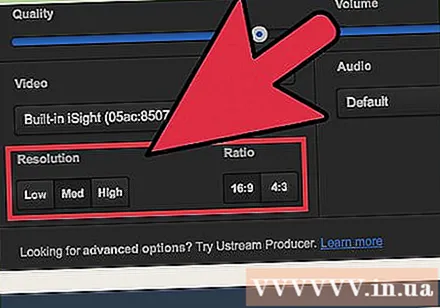
কয়েকবার সম্প্রচারের চেষ্টা করুন। সম্প্রচারিত সফ্টওয়্যারটির সাথে পরিচিত হওয়ার এটি একটি উপায় এবং এনকোডিং সেটআপটি অনুকূল কিনা তা পরীক্ষা করতে আপনাকে সহায়তা করবে। বিজ্ঞাপন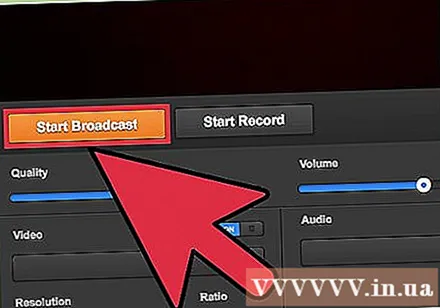
4 এর 4 পদ্ধতি: এনকোডার ব্যবহার করুন
এনকোডারটি ডাউনলোড এবং ইনস্টল করুন। একটি এনকোডার হ'ল এমন একটি প্রোগ্রাম যা অনলাইন সম্প্রচারের জন্য একটি ইনপুট (ক্যামকর্ডার, স্ক্রিন ক্যাপচার কার্ড, মাইক ইত্যাদি) ভিডিওতে রূপান্তর করে। যদিও অনেকগুলি ওয়েবসাইট অন্তর্নির্মিত এনকোডিং সমাধান রয়েছে, তাদের নিজস্ব এনকোডার ব্যবহার করে ভিডিওর মানের উন্নতি করে এবং আপনাকে সম্প্রচারের উপর আরও নিয়ন্ত্রণ দেয়। আপনার উন্নত সম্প্রচার সহ এনকোডারগুলি ব্যবহার করা উচিত, উদাহরণস্বরূপ এমন একটি প্রোগ্রাম যা একাধিক ক্যামেরা ব্যবহার করে বা ভাল মানের মানের প্রয়োজন। সেখানে অনেকগুলি এনক্রিপশন প্রোগ্রাম রয়েছে তবে তাদের বেশিরভাগের সম্পূর্ণ বৈশিষ্ট্য অ্যাক্সেস করার জন্য একটি ফি প্রয়োজন।
- ওপেন ব্রডকাস্টার সফ্টওয়্যার (ওবিএস) একটি ফ্রি, ওপেন সোর্স এনকোডার যা অনেক উন্নত বৈশিষ্ট্য সমর্থন করে। এই নিবন্ধে, আমরা ধরে নেব যে আপনি ওবিএস ব্যবহার করেন এটি সেরা সেরা বিনামূল্যে সফ্টওয়্যার হিসাবে উপলব্ধ। ওবিএস বেশ কয়েকটি জনপ্রিয় স্ট্রিমিং পরিষেবাদির জন্য কনফিগারেশন প্রোফাইল নিয়ে আসে।
- ওয়্যারকাস্ট এমন একটি এনকোডার যা আপনাকে ইউটিউব লাইভ স্ট্রিমিংয়ের মতো স্ট্রিমিং পরিষেবাদির চেহারা এবং অনুভূতিকে দ্রুত অ্যাক্সেস করতে দেয়। বিনামূল্যে সংস্করণটি কেবল একটি ইনপুট ক্যামকর্ডার ব্যবহার করতে দেয়।
- ফ্ল্যাশ মিডিয়া লাইভ এনকোডার (এফএমএলই) অনেকগুলি পেশাদার বৈশিষ্ট্যযুক্ত অ্যাডোবের পণ্য, তবে দামটি বেশ বেশি। পরিষেবাটি যে অফার করে FMLE প্রোফাইলটি ডাউনলোড করে আপনি দ্রুত স্ট্রিমিং পরিষেবাগুলিতে অ্যাক্সেস করতে পারবেন।
সংযোগের গতি সিদ্ধান্ত নিন। এই গতিটি এনকোডার মানেরটি নির্ধারণ করবে যাতে দর্শকদের স্পষ্টরূপে ভিডিওটি দেখা যায়। আপনি ঠিকানায় সংযোগের গতি পরীক্ষা করতে পারেন। আপনার প্রয়োজন হিসাবে সংযোগ গতি রেকর্ড করুন।
- আপনার ইন্টারনেটের গতি কীভাবে পরীক্ষা করতে হয় তা শিখতে এই টিউটোরিয়ালটি পড়ুন।
সেটিংস মেনু খুলুন। এখানে, আপনি ওবিএসের জন্য কনফিগারেশনটি করবেন।
"এনকোডিং" ট্যাবটি ক্লিক করুন। এই সেটিংটি লাইভ স্ট্রিম ভিডিওটির গুণমান নির্ধারণ করে এবং ইন্টারনেট গতির উপর নির্ভর করে।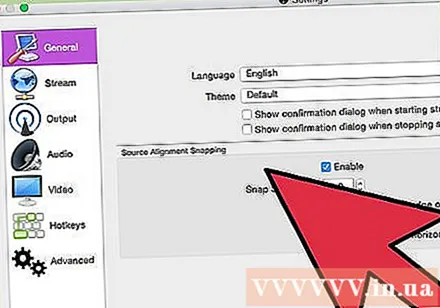
- "ম্যাক্স বিট্রেট" (সর্বাধিক বিট্রেট) হ'ল সর্বাধিক এনক্রিপশন গতি। আপনার এটিকে সর্বোচ্চ আপলোড গতির অর্ধেক সেট করা উচিত। উদাহরণস্বরূপ, যদি সর্বোচ্চ আপলোডের গতি 3 এমবি / সে (3000 কেবি / গুলি) হয় তবে আপনি সর্বাধিক বিটরেট 1500 কেবি / সেটে সেট করুন।
- "বাফার সাইজ" একই সর্বোচ্চ বিটরেট মানতে সেট করুন।
"ভিডিও" ট্যাবে ক্লিক করুন। আপনি লাইভ স্ট্রিম ভিডিওটির রেজোলিউশন এবং ফ্রেম রেট সামঞ্জস্য করতে পারেন। এই সেটিংস আপলোড গতির উপর অত্যন্ত নির্ভরশীল।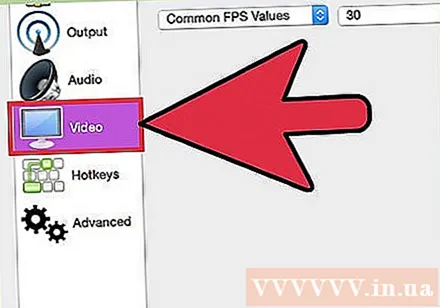
স্ক্রিনে প্রদর্শিত হিসাবে "বেস রেজোলিউশন" সেট করুন।
আউটপুট ভিডিওটির রেজোলিউশন পরিবর্তন করতে "রেজোলিউশন ডাউনস্কেল" মেনুটি ব্যবহার করুন। এখানে সর্বাধিক বিটরেটের ভিত্তিতে প্রস্তাবিত কিছু সেটিংস রয়েছে:
- 1920x1080 (1080 পি) - 4500 কেবি / গুলি
- 1280x720 (720 পি) - 2500 কেবি / গুলি
- 852x480 (480 পি) - 100 কেবি / সে
পরিষেবাটি যদি অনুমতি দেয় তবে 60 এ এফপিএস সেট করুন। কিছু লাইভ স্ট্রিমিং পরিষেবা কেবল 30 টি এফপিএসের অনুমতি দেয়। ইউটিউব এবং আরও কয়েকটি পরিষেবা 60 টি এফপিএস ভিডিও সমর্থন করতে শুরু করেছে।
"সম্প্রচার সেটিংস" ট্যাবে ক্লিক করুন। এই ট্যাবটি আপনাকে লাইভ স্ট্রিমিং পরিষেবাটিতে সংযোগটি কনফিগার করতে দেয়।
"স্ট্রিমিং পরিষেবা" মেনুতে একটি স্ট্রিমিং পরিষেবা নির্বাচন করুন। আপনাকে ইউআরএল অনুলিপি এবং পেস্টের সংখ্যা হ্রাস করতে সহায়তা করার জন্য অনেকগুলি পূর্বনির্ধারিত পরিষেবাদি উপলব্ধ। আপনার পরিষেবাটি তালিকাভুক্ত না হলে কাস্টম নির্বাচন করুন।
স্ট্রিম কী / স্ট্রিমের নাম প্রবেশ করান। নির্বাচিত পরিষেবাটিতে একটি নতুন লাইভ স্ট্রিম শুরু করার পরে, আপনাকে "প্লে প্লে / স্ট্রিম কী" ডায়ালগ বাক্সে পেস্ট করার জন্য একটি বিশেষ কোড দেওয়া হবে। এটি পরিষেবাটিকে এনকোডার সফ্টওয়্যার থেকে সরাসরি ভিডিও গ্রহণ করতে দেয়।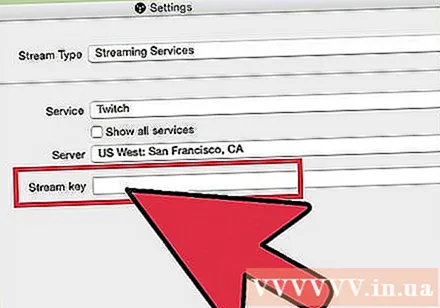
সেটিংস মেনু থেকে প্রস্থান করুন।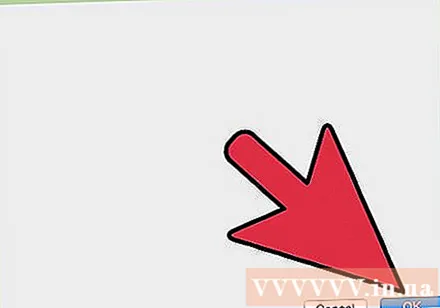
"উত্স" ডায়ালগ বাক্সে ডান ক্লিক করুন এবং "উত্স যুক্ত করুন" নির্বাচন করুন। এটি আপনাকে সম্প্রচারের জন্য ইনপুট উত্স যুক্ত করতে দেয়।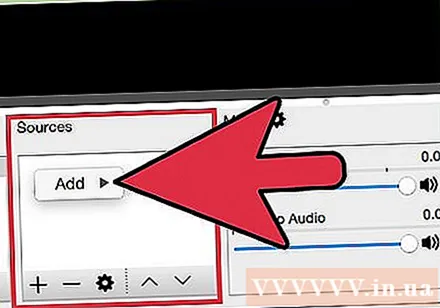
- আপনি যদি নিজের কম্পিউটার মনিটর থেকে সম্প্রচার করতে চান তবে "মনিটরের ক্যাপচার" নির্বাচন করুন।
- আপনি যদি কোনও ওয়েবক্যাম থেকে সম্প্রচার করতে চান তবে "ভিডিও ক্যাপচার ডিভাইস" নির্বাচন করুন।
- আপনি যদি কোনও ভিডিও গেম কার্ড থেকে সম্প্রচার করতে চান তবে "গেম ক্যাপচার" নির্বাচন করুন।
প্রথমে এনকোডার থেকে সম্প্রচার পরিচালনা করুন। অন্যান্য পরিষেবাগুলি থেকে সম্প্রচারের আগে এনকোডার থেকে সম্প্রচার করুন। একবার আপনি সমস্ত ফাংশনগুলি সঠিকভাবে কাজ করছে তা নিশ্চিত হয়ে গেলে আপনি ভিডিওটি সরাসরি স্ট্রিমিং পরিষেবাটিতে প্রেরণ করতে পারেন। বিজ্ঞাপন